יניב סטולר | Infrastructure BIM Technology Manager
בהמשך לטיפים הקודמים כבר הבנו ש-Autodesk Construction Cloud הנה מערכת לניהול פרויקטים בתחום הבנייה והתשתיות אשר נותנת מענה לכל מחזור חיי הפרויקט ולכל תהליכי ניהול הפרויקט.
בטיפ היום נדבר על הגדרת אזורים בפרויקט, בכל פרויקט מגדירים אזורים לטובת ניהול ושליטה. בפרויקטי מבנים לרוב החלוקה לפי קומות ובתוך קומה לאזורים ו/או חדרים, בפרויקטי תשתית לרוב במספר ק"מ לאורך ציר הפרויקט, כך או כך אנחנו מחלקים את הפרויקט לאזורים.
Autodesk Build מאפשר להגדיר אזורים באופן חופשי, על בסיס אזורים אלו נוכל לסווג:
- הערות ומשימות – Issues
- טפסים (בטיחות, איכות, יומני עבודה) – Forms
- בקשות מידע – RFI
- תמונות – Photos
- תכניות לביצוע – Sheets
- חומרים וציוד – Assets, להסבר לחצו כאן
- ועוד..
לא מכירים במה מדובר? מוזמנים לצפות בוובינר על Autodesk Construction Cloud.
הגדרת אזורים תאפשר למנהל הפרויקט לחפש את כל המשימות/הערות (Issues) לאזור ספציפי, או לבדוק בקלות האם יש RFI פתוח לאזור עבודה מסוים לפני תחילת עבודה, או למצוא את כל התמונות שצולמו באזור מסוים, הנ"ל כמובן רק דוגמאות וקיימים שימושים רבים נוספים.
אז איך מגדירים אזורים? נבחר ב-Project Admin, שימו לב כי נדרשות הרשאות Project Admin ללא הרשאה מתאימה לא נוכל לגשת למסך זה.
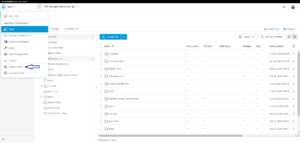
נבחר ב Settings (הגדרות)
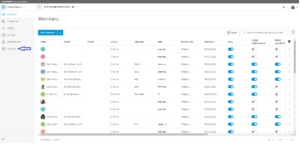
נבחר בלשונית Locations (אזורים)
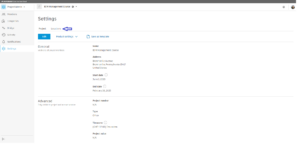
תחילה מוגדר אזור אחד בשם Project
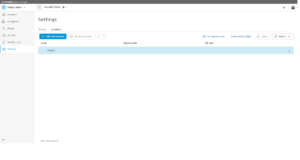
כעת נוכל לבנת את עץ האזורים, לדוגמא:
-
חניון 2-
-
חדר מכונות אינסטלציה
-
חדר מכונות כיבוי אש
-
מאגר כיבוי אש
-
לובי מעליות
-
חדר מדרגות
-
חניות
-
-
חניון 1-
-
חדר מכונות מיזוג אוויר
-
חדר חשמל ראשי
-
לובי מעליות
-
מחסנים
-
חדר מדרגות
-
חניות
-
-
קומת קרקע
-
מסחר
-
לובי
-
חדר שומר
-
חדר מדרגות
-
-
קומה 1
-
חדר טכני 1
-
חדר טכני 2
-
כניסה
-
לובי מעליות
-
חדר מדרגות
-
מתחת ל Project נוסיף תת אזור של הקומות באמצעות בחירה ב Add sub-location
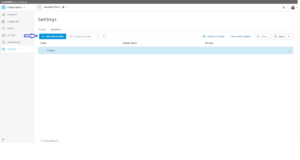
נכתוב אם שם האזור, חניון 2- בדוגמא. שימו לב שניתן לקשר תכנית (Sheet) לאזור זה
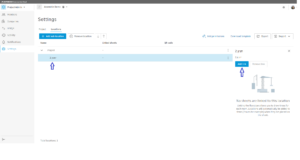
עבור הגדרת תתי אזורים לקומת חניון 2- נסמן את השורה ונוסיף את כל התתי אזורים באותו אופן
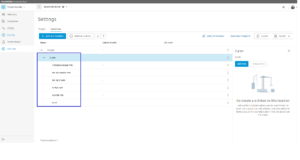
כעת נבחר שוב את שורת Project ונוסיף מפלס חניון 1- ואת כל שאר האזורים באותו אופן.
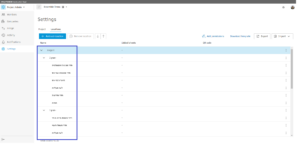
שימו לב שניתן גם לטעון אקסל אזורים ובכך בלחיצת כפתור לקבל את כל הרשימה, ראה דוגמא
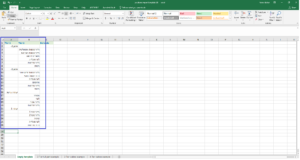
במידה ויש מודל Revit של אדריכל הכולל קומות (Levels) וחדרים (Rooms), ניתן לטעון את האזורים מהמודל באופן אוטומטי באמצעות Import from Revit
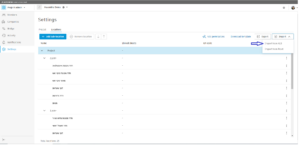
לאחר שהגדרנו אזורים נוכל לקשר אותם לדוגמא ל Issue
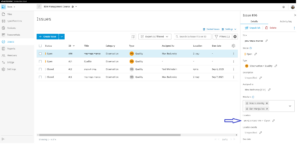
או תמונה

או טופס בקרת איכות
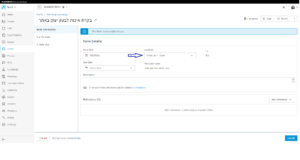
בכך נוכל לחפש מידע בקלות בפרויקט לפי אזורים, להפיק דוחות (Reports) לאזור מסוים (קישור לטיפ בנושא) ועוד שימושים רבים לטובת ניהול הפרויקט וניהול המידע בפרויקט.
רוצים לממש את זה בפרויקטים שלכם? רוצים ללמוד לעשות זאת לבד?
דברו אתנו






